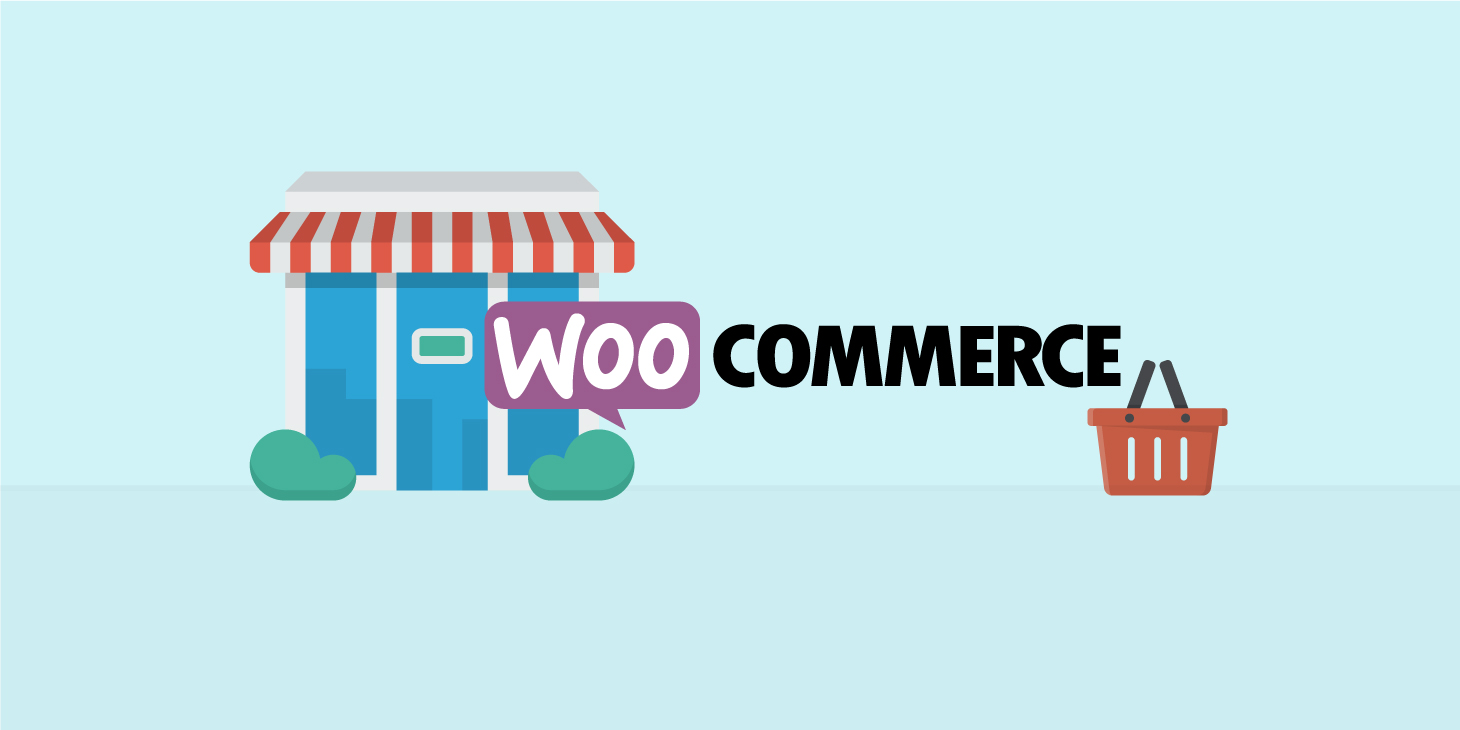
Antes que nada cabe aclarar que existen otras alternativas para crear una tienda online en el mercado. En este post solo nos vamos a orientar a sitios trabajados con WordPress instalando el plugin de Woocommerce, una solución completa que ofrecen para montar una tienda o shop online en pocos pasos con nuestro plan de hosting.
En Mesi aconsejamos trabajar con el plan corporativo para este tipos de sitios. Tengamos en cuenta que una tienda y wordpress instalados en el servidor implica de muchas consultas por hora a nuestra base de datos. Y podemos quedar offline unos minutos sin tener en cuenta estos puntos.
También te puede interesar:
9 Herramientas esenciales que cualquier developer tiene que conocer.
15 Herramientas pocos conocidas para emprendedores webs.
Comprueba la seguridad de tu sitio Web
– Instalar WordPress desde el panel de control o manual.
En principio tenemos que instale WordPress para que todo funcione, para ello podemos instalarlo desde el panel de control (ver tutorial de instalación fácil) o hacerlo de forma manual descargando el CMS desde wordpress.org. Esta última opción es más trabajo. Porque luego deberías acomodar, permisos que tu hosting requiera.
– Acomodar enlaces, nombre del sitio veamos que todo funcione.
Una vez que hayas ingresado a la administración del wordpress, veamos que todo esté funcionando, hagamos pruebas desde medios para ver si podemos subir imágenes, busquemos un theme o instalemos un theme que sea compatible con el plugin woocommerce que luego instalaremos.
— Buscar una plantilla acorde a Woocommerce.
Existen muchas variantes en este punto, tienes opciones de comprar una plantilla con un estilo que nosotros elijamos, o bien buscar alguna plantilla gratuita que puedas y sea compatible con el plugin Woocommerce. De hecho el theme que ofrece WordPress por defecto es totalmente compatible.
– Instalar la plantilla, template o theme.
Aquí estar atentos, en cualquier mala pasada que hagamos nos podemos quedar sin sitio, recordá que WordPress es un sistema armado que tiene muchísimos aspectos que uno no vé. Pero detrás de todo esto existen millones de archivos que hacen distintas acciones. En fin. Para instalar una plantilla te recomiendo que lo haga por ftp. Usamos mucho Filezilla para estos casos. Es lo más recomendable, no forzamos el servidor, es transparente y fácil de realizarlo.
TUTORIAL DE FILEZILLA.
Entonces, descargas el theme a tu pc, siempre vas a descargar un archivo comprimido en .zip deberías descomprimirlo. Te encontraras con otros archivos que por lo general viene dentro del archivo comprimido, cómo la decumentación del desarrollador y extras.
A nosotros nos importa subir el theme final. Entonces supongamos que nuestro theme se llame Enflod. solo subimos ese archivo en el directorio wp-content/themes
Dentro de la carpeta “themes” deberás subir el tema que descargaste.
— Dentro del WordPress
Una vez que subamos todos los archivos luego de unos minutos. Nos posicionamos en apariencia, temas. Y ahí vemos todos los temas instalados, solo le damos activar a nuestro tema actual. Y listo! el tema ya está totalmente activo.
—Instalando Woocommerce.
Ahora tenemos que instalar el plugin para actualizar nuestra tienda. Super fácil. Vamos a la siguiente dirección URL WOOCOMMERCE. Repetimos lo mismo que hicimos con nuestro theme. Descargamos el plugin, lo descomprimimos pero lo subimos a la carpeta wp-content/plugin Lo subimos y listo!!!
Luego dentro del WordPress vamos a plugins, nos posicionaros en Woocommerce y le damos activar para que esté activo. Listo tu sitio está totalmente configurado para que subas tus productos y comiences a vender.

Luego escribiremos artículos de los siguientes temas:
1. Cómo agregar medios de pago en mi tienda
2. Cómo gestionar categorias en mi shop online
3. Creando un usuario Shop Manager
4. Configuraciones para los emails de respuesta de nuestra tienda
5. Woocomerce por dentro.
Contanos cómo te fue instalando tu tienda y qué dificultades haz tenido debajo de los comentarios.
